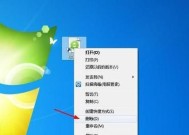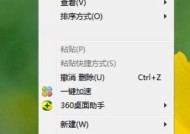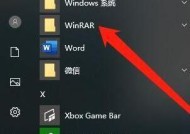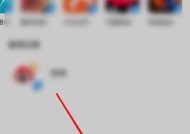如何恢复电脑原来的桌面图标(快速找回丢失的桌面图标)
- 综合知识
- 2024-07-07
- 32
- 更新:2024-07-04 15:45:28
在日常使用电脑过程中,我们经常会遇到桌面图标消失或被误删除的情况。当桌面上的图标一片空白时,我们可能会感到困惑和焦虑。本文将介绍一些简单而有效的方法,帮助你恢复电脑原来的桌面图标,并让电脑回归正常状态。

一、检查垃圾箱是否有误删除的图标
如果你发现桌面上的图标突然消失了,首先要检查一下垃圾箱是否存在误删除的图标。有时候我们会不小心将桌面图标拖动到垃圾箱中,因此应先恢复这些图标。
二、重新启动电脑
有时候电脑出现问题导致桌面图标消失,重启电脑是最简单有效的方法之一。重新启动后,系统会重新加载桌面图标,有助于修复问题。
三、通过桌面设置恢复图标
在Windows系统中,可以通过桌面设置来恢复丢失的图标。右键点击桌面空白处,选择"个性化",然后在"主题"选项卡中点击"桌面图标设置",勾选需要显示的图标,点击确定即可。
四、使用系统还原功能
如果以上方法无效,可以尝试使用系统还原功能来恢复电脑原来的桌面图标。系统还原可以将电脑恢复到先前的某个时间点,包括桌面图标的状态。
五、创建新的桌面快捷方式
如果某个特定的图标消失了,可以尝试创建一个新的桌面快捷方式。在开始菜单中找到对应程序,右键点击选择"发送到",然后选择"桌面(快捷方式)",即可在桌面上创建一个新的图标。
六、查找隐藏的图标
有时候电脑中的图标并没有消失,只是被隐藏了起来。可以通过以下方法查找隐藏的图标:在桌面空白处右键点击,选择"查看",然后勾选"显示桌面图标"选项。
七、删除不必要的程序
有时候桌面图标消失是因为系统资源紧张导致的。此时,可以通过删除一些不必要的程序来释放系统资源,让桌面图标重新显示。
八、重建图标缓存
如果电脑中的图标显示不正常或者图标重叠、错位,可能是图标缓存文件出现问题。可以通过重建图标缓存来解决这个问题,具体方法可以在电脑技术论坛或者官方网站中找到。
九、使用图标恢复工具
如果以上方法仍然无效,可以尝试使用一些第三方的图标恢复工具来恢复丢失的桌面图标。这些工具可以自动扫描并修复系统中的问题,快速找回丢失的图标。
十、检查病毒和恶意软件
有时候桌面图标消失是病毒或者恶意软件导致的。可以使用杀毒软件进行全盘扫描,确保电脑的安全性,并修复由病毒引起的问题。
十一、更新操作系统
操作系统的更新也可能修复一些与桌面图标相关的问题。可以打开系统设置,选择"更新和安全",然后点击"检查更新"来获取最新的操作系统版本。
十二、检查显卡驱动程序
有时候显卡驱动程序不兼容或者过时会导致桌面图标不显示。可以通过设备管理器或者官方网站下载最新的显卡驱动程序,并进行安装和更新。
十三、修复操作系统文件
如果系统文件损坏或者缺失,可能会导致桌面图标消失。可以通过运行命令行工具,执行sfc/scannow命令来修复操作系统文件。
十四、联系技术支持
如果你尝试了以上所有方法仍然无法恢复桌面图标,建议联系电脑品牌或者操作系统的技术支持,寻求专业帮助。
十五、
恢复电脑原来的桌面图标可能需要尝试多种方法,具体方法的选择要根据具体情况而定。希望本文介绍的方法能够帮助到你,快速找回丢失的桌面图标,让电脑回归正常状态。
一步步教你恢复电脑桌面图标
电脑桌面图标是我们日常使用电脑时最常见的元素之一,然而有时候不小心操作或者其他原因,桌面图标可能会发生变化或者丢失。针对这个问题,本文将详细介绍如何一步步恢复电脑原来的桌面图标,帮助用户解决这一困扰。
1.打开“控制面板”:首先点击电脑桌面下方的“开始”按钮,然后在弹出的菜单中选择“控制面板”。
2.打开“个性化”设置:在控制面板中,找到并点击“个性化”设置选项,进入个性化设置页面。
3.进入“主题”选项:在个性化设置页面,找到并点击“主题”选项,进入主题设置页面。
4.选择默认在主题设置页面中,可以看到当前正在使用的主题。如果桌面图标发生了变化或丢失,很可能是由于当前使用的主题发生了问题。我们需要选择一个默认的主题来恢复桌面图标。
5.点击“应用”按钮:在选择默认主题后,点击页面底部的“应用”按钮,让所做的更改生效。
6.关闭“个性化”设置:点击“应用”按钮后,再点击页面底部的“关闭”按钮,退出个性化设置页面。
7.右键点击桌面空白处:返回到电脑桌面后,鼠标右键点击桌面的任意空白处,弹出菜单选项。
8.选择“查看”选项:在弹出菜单中选择“查看”选项,然后进入查看设置页面。
9.点击“显示桌面图标”选项:在查看设置页面中,可以看到一个“显示桌面图标”的选项。如果这个选项没有被勾选,那么桌面图标就无法显示出来。我们需要确保这个选项被勾选上。
10.重新启动电脑:完成以上步骤后,重新启动电脑,让所有设置生效。
11.检查桌面图标是否恢复:电脑重启后,返回到桌面,仔细观察是否所有的桌面图标都已经恢复正常显示。
12.恢复图标排列方式:如果桌面图标恢复了,但是排列方式发生了变化,可以通过右键点击桌面空白处,选择“排序方式”来重新调整图标排列的方式。
13.清理桌面图标:如果桌面上存在一些不需要的图标,可以右键点击图标,选择“删除”或者“卸载”等选项来清理桌面。
14.定期备份桌面图标:为了避免将来发生桌面图标丢失的问题,建议定期将重要的桌面图标备份到其他位置或者云端存储。
15.寻求专业帮助:如果按照以上步骤仍无法恢复桌面图标,建议寻求专业的计算机技术支持,以便解决这一问题。
通过以上步骤,我们可以轻松地恢复电脑原来的桌面图标。在操作中要注意检查主题设置和桌面图标显示设置,并定期进行备份和清理工作,以确保桌面图标的正常使用。如遇问题,及时寻求专业帮助也是一个不错的选择。